Client HTML5 : Utilisation du Presse-papiers
Le presse-papiers se trouve dans le menu supérieur HTML5, avec cette icône :
![]()
La plupart des navigateurs, à l'exception des anciens navigateurs MSIE, ne prennent pas en charge la lecture et l'écriture directes du presse-papiers pour des raisons de sécurité.
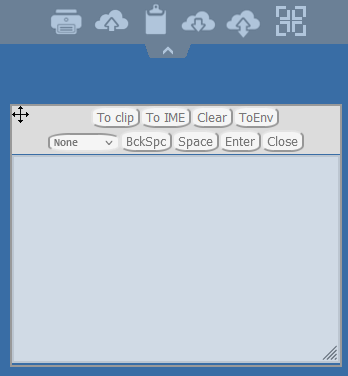
Voici les différentes actions :
-
À couper envoie AU SESSION RDP le contenu de la ZONE DE TEXTE et produit Ctrl+V à la fin pour mettre le texte À L'INTÉRIEUR DE LA SESSION RDP (votre PROPRE ENVIRONNEMENT n'est pas touché !!!)
-
À IME : convertit les caractères de la ZONE DE TEXTE en frappes et les envoie comme si vous aviez utilisé le clavier. (ce bouton est nécessaire lorsque vous souhaitez placer le texte là où l'entrée de texte du presse-papiers n'est pas prise en charge dans l'application de session RDP)
-
ToEnv ESSAIE de mettre du texte de la ZONE DE TEXTE dans votre propre PAPIER COLLANT en dehors de votre navigateur (pas dans la session RDP mais dans votre propre ENVIRONNEMENT !!!!) Parce que l'ajout de texte à votre propre presse-papiers est une action privilégiée, cela doit être exécuté par un clic.
-
À couper Comme mentionné, gère la mise en texte dans rdp-clip+action ctrl/v sans ajouter de texte en dehors de son propre navigateur en raison de la sécurité, car il serait assez stupide de mettre du texte dans son propre presse-papiers lorsqu'on ne le souhaite pas vraiment, donc utilisez pour cela "ToEnv", ce comportement restera ainsi et ne sera pas modifié car demandé.
-
BckSpc envoie la commande du bouton BACKSPACE à la session RDP (votre application doit être au premier plan et prendre en charge l'action du bouton Backspace)
-
Espace envoie à la session RDP commande du bouton Espace (votre application doit être au premier plan et prendre en charge l'action du bouton Espace)
-
Entrer : envoie la commande du bouton Entrée à la session RDP (votre application doit être au premier plan et prendre en charge l'action du bouton Entrée)
Pour copier le texte de la session dans le presse-papiers, utilisez Ctrl+C et pour insérer le texte du presse-papiers, utilisez Ctrl+V.
Mais faites attention lorsque vous copiez le texte avec Ctrl+C, attendez un certain temps avant de relâcher les touches Ctrl+C enfoncées, car si le texte demandé du presse-papiers arrive après que vous ayez relâché cette combinaison de touches, le texte ne sera pas ajouté à votre presse-papiers d'environnement. Cette méthode utilise un support de copie du presse-papiers natif du navigateur initié par Ctrl+C.
Alternativement, vous pouvez utilisez le menu du presse-papiers pour copier depuis et insérer le texte dans le presse-papiers de la session RDP.
Là, vous pouvez simplement insérer le texte dans le presse-papiers de la session RDP ou l'ajouter au presse-papiers et initier automatiquement Ctrl+C sur le côté de la session RDP pour insérer le texte. Le menu du presse-papiers peut être ouvert via le menu d'action ou en appuyant sur Shift + F11.
- Lorsque vous copiez le presse-papiers avec la souris dans une session RDP, le texte est envoyé au navigateur et dès que vous sortez du focus du navigateur, le menu du presse-papiers apparaît automatiquement pour vous informer qu'il y avait un texte dans le presse-papiers et que vous ne l'avez pas ajouté à votre environnement de presse-papiers.
Pour éviter ce comportement, définissez la ligne suivante dans le dossier Clients, par défaut, le chemin est : C:\Program Files(x86)\tsplus\Clients\www\software\html5\settings.js :
openonclipblur = false;
Si vous n'avez pas de fichier nommé "settings.js" dans le dossier "C:\Program Files (x86)\TSplus\Clients\www\software\html5", alors votre version de TSplus est plus ancienne et cette documentation ne s'applique pas. Veuillez d'abord mettre à jour votre système ou contacter le support.